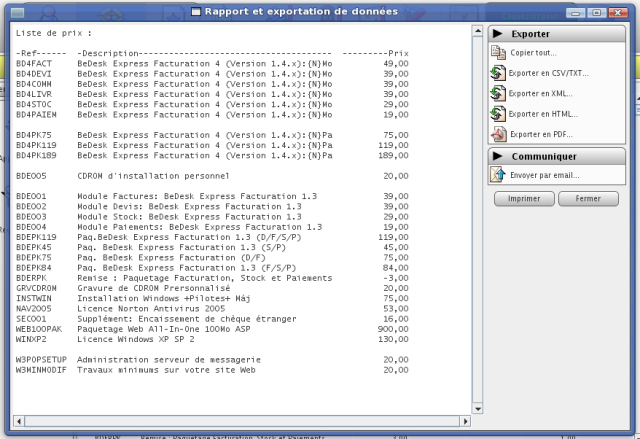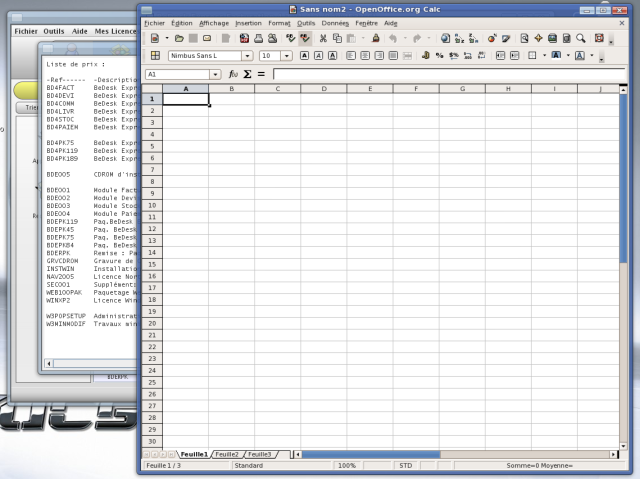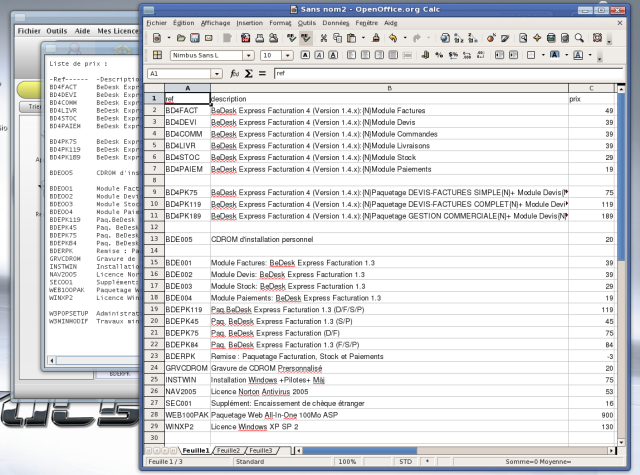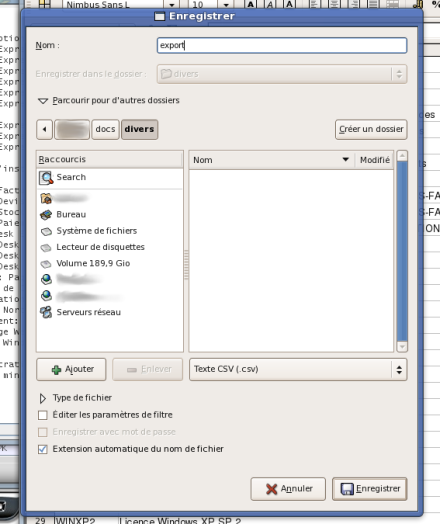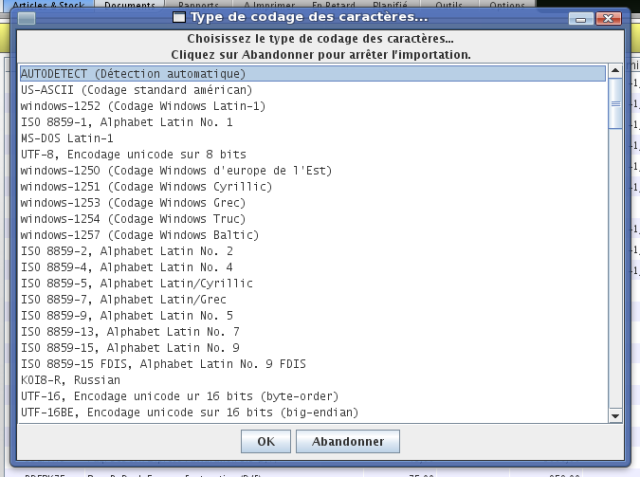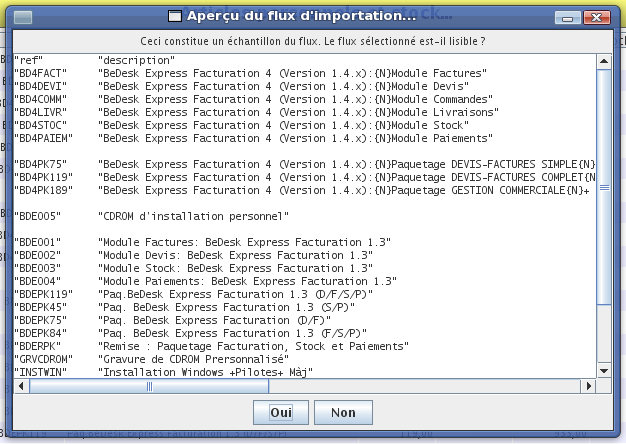Table des matières
Comment exporter et importer une liste d'articles entre BeDesk et un tableur ?
Il est évident que BeDesk est un logiciel puissant et pratique. Toutefois, il peut arriver que certaines manipulations de données soientt plus aisées à réaliser avec un logiciel mieux adapté pour cela.
Le cas typique constitue une mise à jour d'une liste de prix à partir d'un fichier fourni par un fournisseur. Il peut aussi arriver que certains articles subissent régulièrement une indexation de prix ou encore qu'il soit nécessaire d'établir une analyse sophistiquée à partir de l'état du stock, etc…
Idéalement, il s'avèrera judicieux de pouvoir transmettre les données de BeDesk vers un tableur (comme Microsoft Excel, OpenOffice ou tout autre logiciel de ce type) sous la forme d'une feuille de calculs.
Bien entendu, il sera également nécessaire de pouvoir renvoyer les données dans BeDesk.
Comment procéder ?…
Nous répondrons par deux procédures étape par étape : une exportation et une importation. Pour réaliser ces procédures, nous avons utilisé OpenOffice (une solution libre et gratuite disponible pour tous les systèmes d'exploitation supportés également par BeDesk). Notez qu'il n'est pas très difficile de s'inspirer de ces exemples pour les adapter à l'utilisation d'un autre logiciel.
Exportation de la liste de prix de BeDesk vers une feuille de calcul de OpenOffice:
1. Utilisez l'outil “Rapports” de BeDesk et sélectionner le rapport “Articles et Stock” / “Liste de prix”. Bien entendu, l'exportation fonctionne aussi avec les autres rapports. Vous pouvez en sélectionner un autre selon vos besoins.
2. Vous obtenez un aperçu du rapport.
3. Ouvrez une nouvelle feuille de calcul sans fermer le rapport (pour notre exemple, nous avons choisi OpenOffice).
4. Faites passer la fenêtre du Rapport à l'avant plan et cliquez sur la fonction “Copier Tout…” située en haut du menu “Exporter” du rapport. Faites ensuite revenir la feuille de calcul à l'avant plan, sélectionnez la cellule “A1” dans le tableau et cliquez sur “Coller”…
5. Les données sont automatiquement classées par colonne dans la feuille de calculs. Vous pouvez ainsi facilement effectuer tous les traitements qu'il est possible de réaliser avec votre tableur.
Importer les données de la feuille de calcul vers BeDesk:
Pour importer des articles dans BeDesk, vous devez veiller à l'ordre des colonnes dans votre feuille de calculs : Références, Désignation, puis le Prix de vente (le prix d'achat peut aussi être inséré dans la colonne suivante, mais cette information n'est pas obligatoire).
1. Sélectionner la fonction “Enregistrer sous…” et choisissez le type de fichier “Texte / CSV”… Remarquez que certains tableurs proposent aussi le type “Texte TXT”. Ce type de fichier est similaire au format CSV.
2. Le logiciel vous propose ensuite de déterminer le format d'exportation des données. Le seul paramètre réellement important dans la configuration consiste à sélectionner le caractère de tabulation “TAB” comme séparateur de champs…
3. Validez pour obtenir le fichier d'exportation.
4. Dans BeDesk, sélectionnez la fonction “Importer des articles” dans le menu “Outils”. Suivez la procédure et sélectionnez le fichier que vous venez de créer avec votre tableur.
5. Après validation du nom du fichier, la liste des filtres de lecture apparaît. Celle-ci permet de sélectionner le jeu de caractères utilisé dans le fichier à importer. La solution la plus simple consiste à sélectionner le filtre “AUTODETECT (Détection automatique)”.
6. Après un bref instant de recherche du bon type de codage, un aperçu du flux d'importation apparaît. Cet aperçu vous permet de vérifier si le choix du jeu de caractères est correct. Si c'est le cas, il suffit de valider. Si le type de codage sélectionné n'est pas le bon, certains caractères (plus particulièrement les caractères accentués) ne sont pas affichés correctement.
7. Après validation, il suffit de suivre la procédure. Par exemple, le logiciel vous demandera s'il est nécessaire d'importer les en-têtes des colonnes. Normalement, vous refuserez l'importation de celles-ci. Ensuite, s'il y a des problèmes (notamment des lignes vides), le logiciel vous informera des lignes qui seront éventuellement ignorées. A la fin de l'importation, vous pouvez afficher le panneau “Articles et Stock” pour vérifier l'importation.
Format du fichier CSV
| Ref | Code de référence de l'article |
|---|---|
| Designation | DĂ©signation de l'article |
| Prix_de_vente | Prix de vente de l'article |
| Prix_d_achat | Prix d'achat de l'article1) |
Chaque champ doit être séparé par le caractère de tabulation “{TAB}” (chr 9). Les enregistrements sont séparés par le caractère “retour à la ligne” (chr 10).